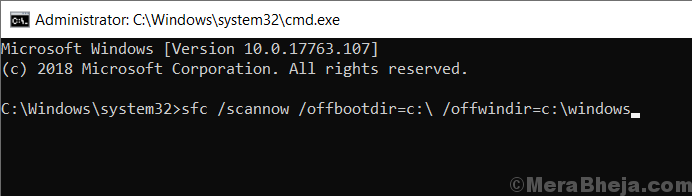XВСТАНОВИТИ, НАТИСНУВШИ ЗАВАНТАЖИТИ ФАЙЛ
Це програмне забезпечення забезпечить працездатність ваших драйверів, убезпечуючи вас від поширених комп’ютерних помилок і апаратних збоїв. Перевірте всі драйвери зараз у 3 простих кроки:
- Завантажте DriverFix (перевірений файл завантаження).
- Натисніть Розпочати сканування знайти всі проблемні драйвери.
- Натисніть Оновлення драйверів щоб отримати нові версії та уникнути збоїв у роботі системи.
- DriverFix завантажено 0 читачів цього місяця.
Якщо ви бачите помилку Вашому принтеру не вдалося підключитися до бездротової мережі, ви не єдиний. Велика кількість користувачів принтерів HP повідомили, що стикаються з такою самою помилкою.
З часом ця проблема може стати надзвичайно неприємною, оскільки цілковита мета інвестування в бездротовий принтер полягає в тому, щоб мати можливість використовувати його без будь-яких кабелів.
Ось на чому один користувач офіційні форуми підтримки HP мав сказати з цього питання:
Привіт! Я не пам’ятаю, чому мені довелося використовувати кабель для друку. Справа в тому, що я вирішив відремонтувати бездротове з’єднання на принтері зараз, оскільки хотів приєднатися до місячного плану чорнильних картриджів, але я не можу цього зробити, оскільки я не можу під’єднатися до бездротового зв’язку. Будь ласка, допоможи мені. Мені дуже подобається використовувати свій принтер без проводів.
Дотримуйтеся кожного потенційного методу, описаного в цьому посібнику, по порядку, доки не знайдете виправлення, яке вдасться вирішити проблему. Читайте далі, щоб дізнатися, як це зробити.
Що робити, якщо вашому принтеру не вдалося підключитися до мережі Wi-Fi
1. Перезавантажте ПК, принтер і маршрутизатор
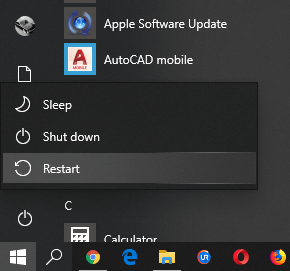
Перезапуск усіх пристроїв дозволить переконатися, що помилка не спричинена конфліктом, який стався під час налаштування принтера.
Якщо цей метод не вирішує повідомлення про помилку, згадане вище, спробуйте наступні методи.
2. Відключіть і знову підключіть усі свої пристрої

- Від'єднайте шнур живлення роутера.
- Вимкніть принтер.
- Закрийте та збережіть усе запущене програмне забезпечення на комп’ютері -> вимкніть комп’ютер.
- Знову під’єднайте кабель живлення маршрутизатора та зачекайте, поки засвітиться зелене світло, яке вказує на те, що ваша мережа Wi-Fi підключена.
- Увімкніть принтер.
- Увімкніть ПК.
- Спробуйте перевірити, чи цей метод вирішив вашу проблему. Якщо не вдалося, спробуйте наступне рішення.
Ваш принтер хоче надсилати факс замість друку? Перевірте це швидке рішення.
3. Повністю видаліть і повторно встановіть драйвер і програмне забезпечення принтера HP
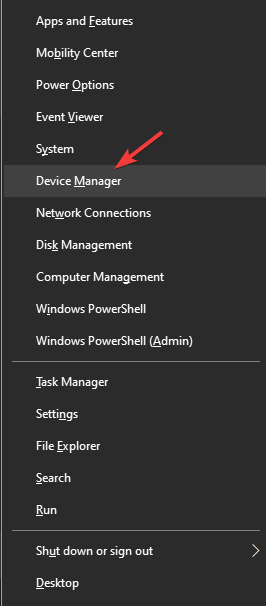
Щоб видалити:
- Прес Win+X клавіші на клавіатурі -> вибрати Диспетчер пристроїв.
- Всередині Диспетчер пристроїв вікно -> виберіть свій принтер.
- Клацніть по ньому правою кнопкою миші -> виберіть Властивості.
- Всередині Водій вкладка -> натисніть Видалити і дотримуйтесь інструкцій на екрані.
Щоб перевстановити:
- Прес Win+X клавіші на клавіатурі -> вибрати Диспетчер пристроїв.
- Всередині Диспетчер пристроїв вікно -> виберіть свій принтер.
- Клацніть по ньому правою кнопкою миші -> виберіть Оновити драйвер -> Автоматичний пошук найкращого драйвера в Інтернеті.
- Зачекайте, поки процес завершиться, і дотримуйтеся вказівок на екрані, щоб інсталювати останню версію драйвера принтера HP.
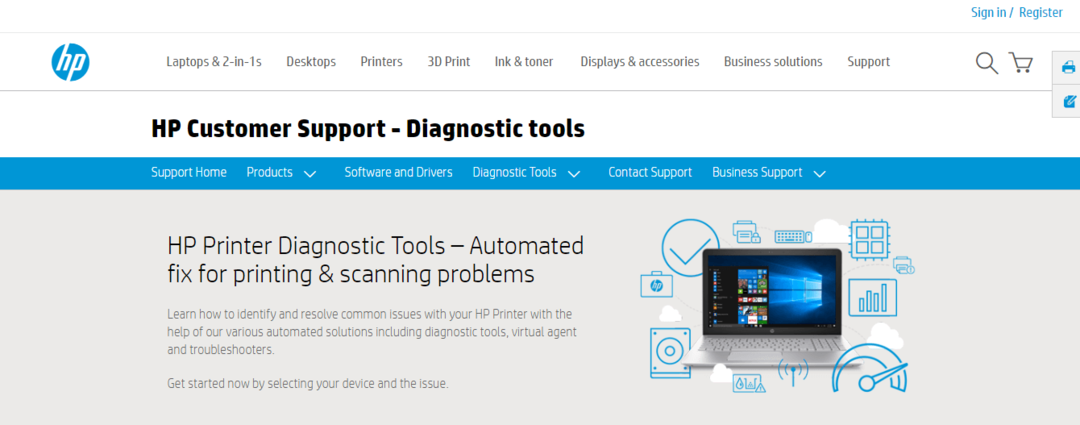
Якщо всі наведені вище методи не змогли вирішити проблему. Ваш принтер не зміг підключитися до бездротової мережі, ви можете спробувати ще один варіант: отримати допомогу на офіційній веб-сторінці підтримки HP.
Для цього вам потрібно буде перейти до це посилання і дотримуйтеся вказівок на екрані, щоб визначити можливі проблеми з вашим принтером.
Висновок
У сьогоднішній статті про виправлення ми дослідили найкращі методи вирішення проблеми Вашому принтеру не вдалося приєднатися до бездротової мережі.
Оскільки ви купили бездротовий принтер неспроста, ми сподіваємося, що цей посібник допоміг вам вирішити цю проблему.
Будь ласка, не соромтеся повідомити нам, чи допомогла ця стаття якимось чином, використовуючи розділ коментарів нижче.
ЧИТАЙТЕ ТАКОЖ:
- Принтер Epson не друкує через помилку 0xea
- Як виправити помилку «Помилка перевірки принтера» на принтерах HP
- Мій принтер не відображається в Adobe Reader: 3 способи вирішення проблеми
Виникли проблеми? Виправте їх за допомогою цього інструменту:
СПОНСОРОВАНО
Якщо наведені вище поради не допомогли вирішити вашу проблему, на комп’ютері можуть виникнути глибші проблеми з Windows. Ми рекомендуємо завантаження цього інструменту відновлення ПК (оцінка «Чудово» на TrustPilot.com), щоб легко їх вирішити. Після встановлення просто натисніть Розпочати сканування кнопку, а потім натисніть на Відремонтувати все.